Hugin ialah alat penyunting imej sumber terbuka untuk Linux, Mac OS, Windows dan BSD. Ia membolehkan pengguna mencantum gambar bersama-sama dan mencipta panorama secara digital. Dalam panduan ini, kami akan menunjukkan kepada anda cara memasang Hugin pada Linux.
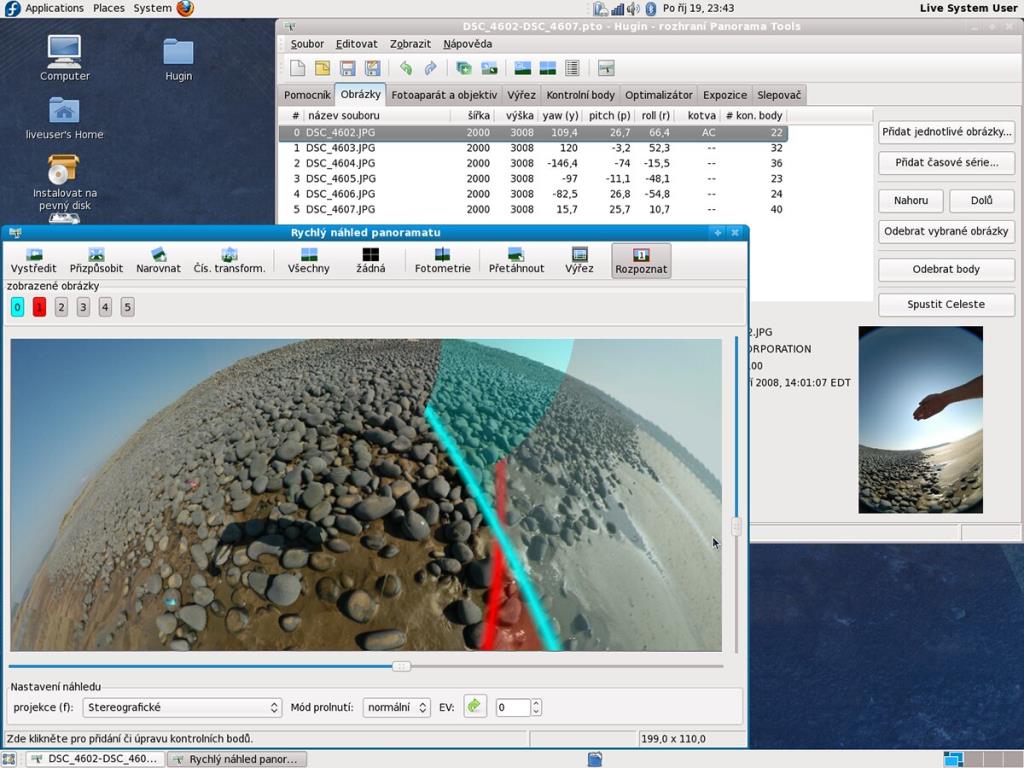
Arahan pemasangan Ubuntu
Aplikasi Hugin tersedia untuk pengguna Ubuntu Linux untuk menggunakan Ubuntu 18.04 LTS atau lebih baru. Untuk mengaktifkan dan menjalankan aplikasi Hugin pada sistem Linux anda, anda perlu membuka tetingkap terminal pada desktop Linux.
Tidak pasti cara membuka tetingkap terminal? Tekan Ctrl + Alt + T pada papan kekunci. Atau, cari "Terminal" dalam menu apl dan lancarkannya dengan cara itu. Setelah tetingkap terminal dibuka, anda mesti mendayakan repositori perisian "Universe".
Untuk mendayakan repositori perisian Universe Ubuntu, laksanakan arahan add-apt-repository di bawah. Ubuntu Universe diperlukan untuk mengakses apl Hugin.
sudo add-apt-repository universe
Selepas menambah repositori baharu, jalankan arahan kemas kini apt untuk menyegarkan semula sumber perisian Ubuntu. Kemudian, jalankan arahan apt install untuk memuatkan keluaran terbaru Hugin pada komputer anda.
kemas kini sudo apt
sudo apt install hugin
Apabila anda memasukkan arahan apt install di atas, Ubuntu akan meminta kata laluan. Menggunakan papan kekunci, masukkan kata laluan akaun pengguna anda dan tekan Enter . Tekan Y untuk mengesahkan anda ingin memasang Hugin pada Ubuntu.
Arahan pemasangan Debian

Debian 9.10, 11, dan Sid mempunyai aplikasi Hugin yang tersedia untuk pengguna melalui repositori perisian "Utama". Untuk membolehkannya berfungsi pada sistem anda, anda perlu melancarkan tetingkap terminal.
Tidak pasti tentang cara membuka terminal pada Debian? Tekan Ctrl + Alt + T pada papan kekunci. Sebagai alternatif, cari "Terminal" dalam menu aplikasi dan lancarkannya. Jalankan arahan apt-get install sebaik sahaja tetingkap terminal dibuka dan pasang pakej "hugin".
sudo apt-get install hugin
Selepas memasukkan arahan di atas, Debian akan meminta kata laluan. Menggunakan papan kekunci anda, masukkan kata laluan akaun pengguna. Kemudian, tekan kekunci Enter untuk menyerahkan kata laluan. Akhir sekali, tekan Y pada papan kekunci untuk mengesahkan anda ingin memasang Hugin.
Arahan pemasangan Arch Linux
Apl Hugin tersedia di Arch Linux melalui repositori perisian "Komuniti". Untuk membolehkan aplikasi ini berfungsi pada sistem Arch Linux anda, lakukan perkara berikut.
Mula-mula, anda mesti melancarkan tetingkap terminal pada desktop Linux. Anda boleh melancarkan tetingkap terminal dengan menekan Ctrl + Alt + T pada papan kekunci. Atau, cari "Terminal" dalam menu apl dan mulakannya dengan cara itu.
Setelah tetingkap terminal dibuka, masukkan arahan pacman -S dan pasang pakej "hugin".
sudo pacman -S hugin
Apabila anda memasukkan arahan di atas, Arch Linux akan meminta kata laluan anda. Menggunakan papan kekunci, tulis dalam kata laluan anda. Tekan kekunci Enter untuk mengesahkan pilihan anda.
Arahan pemasangan Fedora
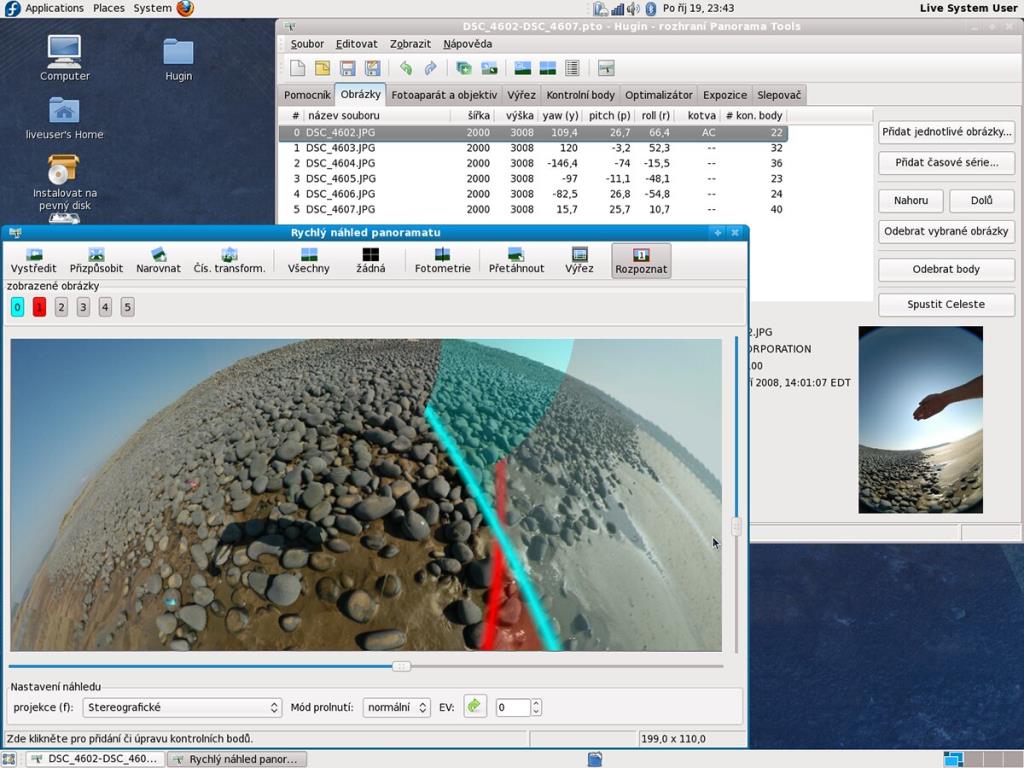
Pengguna Fedora Linux boleh memasang aplikasi Hugin terus melalui repositori Fedora utama yang disertakan dengan sistem pengendalian. Walau bagaimanapun, Hugin hanya tersedia untuk Fedora 35, 34, 33, dan Rawhide, jadi ingatlah itu.
Untuk mendapatkan versi terkini Hugin yang berfungsi pada sistem Fedora anda, mula membuka tetingkap terminal pada desktop. Anda boleh melancarkan tetingkap terminal pada desktop dengan menekan Ctrl + Alt + T pada papan kekunci atau dengan melancarkannya melalui menu aplikasi.
Dengan tetingkap terminal terbuka dan sedia untuk digunakan, jalankan arahan pemasangan dnf dan sediakan pakej "hugin" pada komputer anda.
sudo dnf pasang hugin
Selepas menjalankan arahan di atas, Fedora akan meminta kata laluan anda. Menggunakan papan kekunci, masukkan kata laluan akaun pengguna anda. Kemudian, tekan kekunci Enter . Setelah mengesahkan kata laluan anda, Fedora akan meminta anda menekan Y untuk meneruskan. Lakukan sedemikian untuk memasang Hugin pada komputer anda.
Arahan pemasangan OpenSUSE
Jika anda menjalankan OpenSUSE dengan repositori perisian OpenSUSE OSS terkini didayakan, anda akan dapat memastikan Hugin berfungsi tanpa sebarang masalah. Untuk memulakan pemasangan, lancarkan tetingkap terminal.
Untuk membuka tetingkap terminal pada desktop OpenSUSE, tekan Ctrl + Alt + T pada papan kekunci. Sebagai alternatif, cari "Terminal" dalam menu apl dan lancarkannya. Kemudian, gunakan arahan pemasangan zypper untuk menyediakan pakej "hugin" pada sistem anda.
sudo zypper pasang hugin
Apabila anda menjalankan arahan zypper di atas, OpenSUSE akan meminta kata laluan anda. Menggunakan papan kekunci, masukkan kata laluan akaun pengguna anda. Tekan kekunci Enter untuk menyerahkan kata laluan. Kemudian, tekan butang Y untuk mengesahkan anda ingin memasang Hugin.
Arahan pemasangan Flatpak
Hugin tersedia sebagai Flatpak di Flathub. Jadi, jika anda menggunakan pengedaran Linux yang menyokong Flatpak, anda akan dapat memastikan apl itu berfungsi dengan cepat. Untuk memulakan proses, buka tetingkap terminal.
Tidak tahu cara melancarkan terminal? Tekan Ctrl + Alt + T pada papan kekunci. Atau lancarkan apl daripada menu aplikasi. Apabila tetingkap terminal dibuka, ikuti panduan mendalam kami tentang cara mendayakan masa jalan Flatpak . Kemudian, masukkan dua arahan di bawah untuk menyediakan Hugin.
flatpak remote-add --if-not-exists flathub https://flathub.org/repo/flathub.flatpakrepo flatpak install flathub net.sourceforge.Hugin

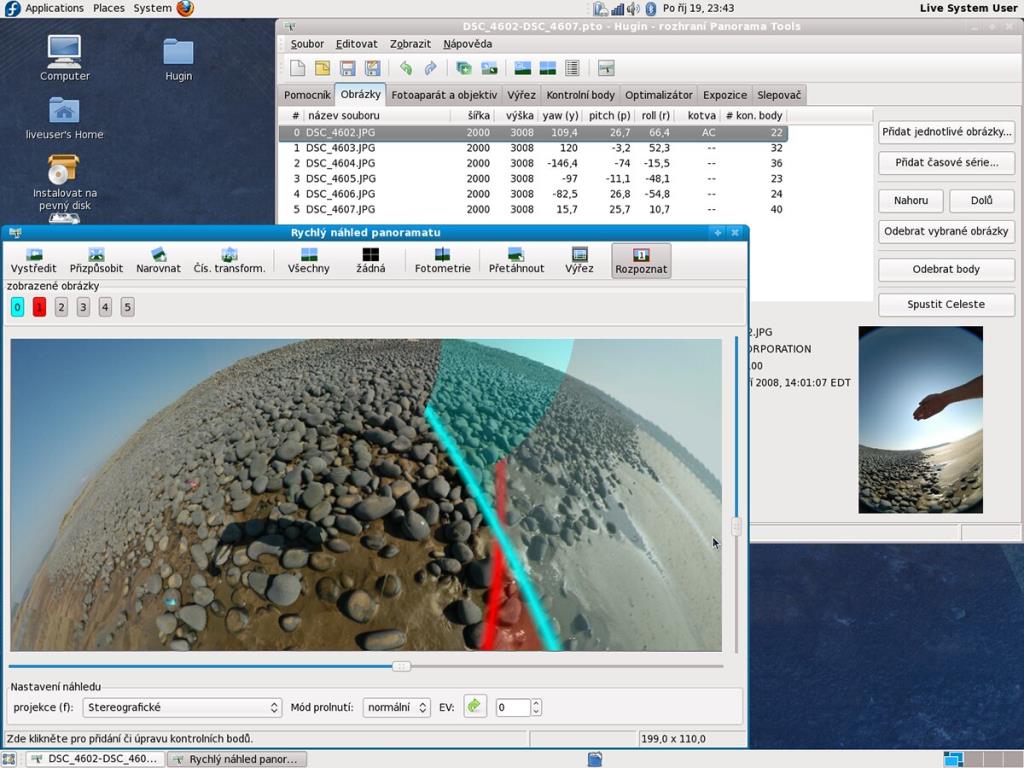




![Muat turun FlightGear Flight Simulator Secara Percuma [Selamat mencuba] Muat turun FlightGear Flight Simulator Secara Percuma [Selamat mencuba]](https://tips.webtech360.com/resources8/r252/image-7634-0829093738400.jpg)




